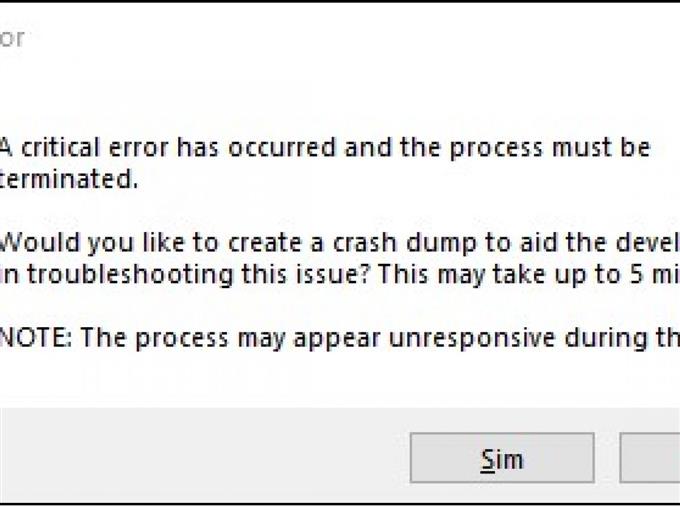Får du en kritisk systemfeil når du starter eller spiller Valorant? I denne feilsøkingsveiledningen vil vi lede deg gjennom trinnene om hva du trenger å gjøre for å løse dette problemet.
Hva er en kritisk systemfeil?
En kritisk systemfeil betyr at PC-en din har støtt på en feil som fører til at et program eller hele systemet slutter å fungere. I tilfelle Valorant kan applikasjonen lukkes eller krasje av seg selv, ettersom Windows ikke lenger kan løse det alene.

Hvis du får meldingen om Valorant som sier: «En kritisk feil har oppstått og prosessen må avsluttes,» vil PCen din måtte avslutte spillet på grunn av en alvorlig feil.
Hva er årsakene til kritisk systemfeil i Valorant?
Det er en rekke mulige årsaker til at du kan oppleve en kritisk systemfeil når du spiller Valorant. La oss diskutere hver av disse årsakene kort nedenfor.
Tilfeldig spillfeil.
Hvis du bare har opplevd denne feilen en gang, og spillet siden da har fungert normalt etterpå, kan det hende at PCen din rett og slett har slått til. Noen ganger blir systemfeil midlertidig og utløst av tilfeldige feil.
I de fleste av disse tilfellene er det ikke mye annet en bruker kan gjøre enn å ignorere det.
Korrupte spillfiler.
Hvis du fortsetter å få den kritiske feilvarslingen når du starter Valorant, eller når du er midt i spillet, er det sannsynligvis forårsaket av dårlige spillfiler. Hvis du bruker Windows 10, kan du prøve det innebygde reparasjonsverktøyet eller installere spillet på nytt for å bli kvitt disse ødelagte filene.
Tredjeparts appforstyrrelser.
I noen tilfeller kan feilen skyldes andre programmer. Noen spillere har rapportert at Valorant fortsetter å krasje når de bruker overlegg som den for MSI Afterburner.
Hvis du bruker et program som direkte samhandler med spillet, for eksempel de som har overlegg, kan du prøve å slå dem av for å se om det vil løse den kritiske systemfeilen.
Gamle eller utdaterte grafikkortdrivere.
Nye spill fungerer kanskje ikke ordentlig når GPU-en kjører en gammel versjon av drivere. Forsikre deg om at du oppdaterer grafikkortdriverne for å redusere sjansene for problemer.
Maskinvarefeil.
For noen kan maskinvareendringer også utløse problemer når du spiller. Noen spillere har funnet ut at deres overklokkede prosessorer eller grafikkort forårsaker krasj på Valorant.
Programvareproblemer.
Utdaterte og inkompatible Windows-versjoner kan noen ganger være hovedårsakene til at noen spill ikke starter eller krasjer midt i spill.
Noen av de merkede mulige årsakene til kritisk systemfeil på Valorant er tillatelse på lavere nivå og feil startinnstillinger.
Hvordan fikse kritisk systemfeil på Valorant?
Nedenfor er løsningene du kan gjøre hvis du fortsetter å få den kritiske systemfeilen på Valorant.
Installer oppdateringer.
Det anbefales alltid å holde programvaremiljøet på din PC oppdatert. Du må gjøre dette uansett om du har et problem eller ikke.

Forsikre deg om at du oppdaterer Windows OS og tredjepartsspill for å redusere sjansene for problemer.
Start PCen på nytt.
En enkel, men effektiv måte å kvitte seg med midlertidige feil, er å oppdatere systemet ved å starte det på nytt. For å gjøre det, bare slå av PCen, koble den fra strømuttaket i 30 sekunder, og start datamaskinen på nytt.
Oppdater GPU-driverne.
En annen viktig ting å oppdatere, spesielt siden du har å gjøre med en feil, er grafikkortdriverne.
Som de fleste spill og programvare, bør GPU-en din sjekke for oppdateringer automatisk, men hvis du ønsker å sjekke manuelt, kan du bruke disse lenkene:
- Hvordan sjekke og installere GPU driveroppdateringer NVIDIA
- Hvordan sjekke om AMD GPU driveroppdateringer
Kjør Valorant med forhøyet tilgang.
En annen mulig løsning på Valorant-krasjproblemer er å sikre at du kjører spillet som administrator. Dette forhindrer Windows i å blokkere spillrelaterte tjenester, som kan være den som forårsaker problemet.
Dette er hva du trenger å gjøre:

- Trykk på tastaturet Windows-tast + R.
- Når du har åpnet Kjør dialogboksen, type services.msc og trykk Tast inn.
- I Tjenester-vinduet, søk etter VGC-tjeneste.
- Høyreklikk på tjenesten og gå til Eiendommer.
- I vinduet Egenskaper må du kontrollere at Oppstartstype er Automatisk og tjenesten kjører.
- Klikk Søke om og deretter slå OK.
- Gå til installasjonsmappen for Valorant og gå til Riot Games> VALORANT> live> ShooterGame> Binaries> Win64 path.
- Høyreklikk på VALORANT-Win64-Shipping filen og velg Eiendommer.
- Klikk på Kompatibilitet kategorien og sjekk Kjør dette programmet som administrator alternativ.
Deaktiver eller slett tredjepartsprogrammer.
Hvis du fremdeles får den samme feilen, er neste feilsøkingstrinn du kan gjøre, å prøve å se om problemet skyldes et tredjepartsprogram.
For å gjøre det må du sørge for at du ikke driver noe annet enn Valorant. Alternativt kan du prøve å identifisere hvilket program som forårsaker problemet ved hjelp av eliminasjonsprosessen. Bare lukk programmer en etter en og sjekk hvilken som får feilen til å slutte å vises.
Hvis du kan identifisere den viktigste gjerningsmannen ved hjelp av denne metoden, må du sørge for å fjerne eller slette den fra systemet for godt. Eller du kan ganske enkelt velge å ikke kjøre den når du spiller Valorant.
Ikke overklokk CPU eller GPU.
Hvis du bruker en overklokket CPU eller GPU, er det på tide at du vurderer å gå tilbake til basishastigheten. Noen spillere har løst den kritiske systemfeilen på Valorant på denne måten.
Foreslåtte målinger:
- Fix: Apex Legends Error Code 100 | Enkle løsninger | NYTT 2020!
- Slik legger du ut Nintendo Switch-skjermbilder til Facebook / Twitter
- Hvordan fikse FIFA 21 Game Setup Error | NYTT 2020!
- Slik legger du til Nintendo Switch Mii (enkle trinn) NYTT 2020!
Besøk vår androidhow Youtube Channel for mer feilsøkingsvideoer og opplæringsprogrammer.